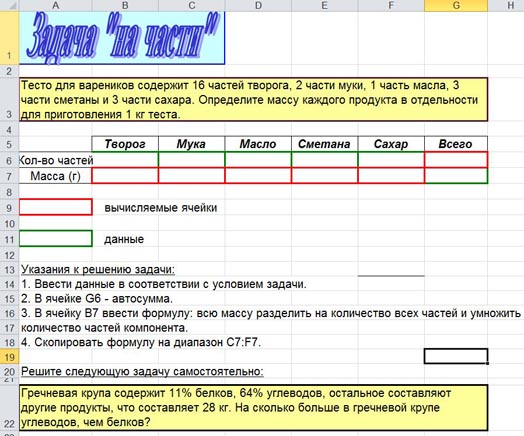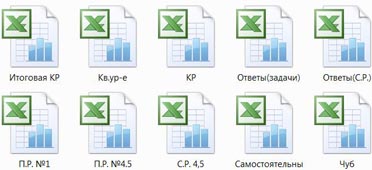Оглавление
Задание
№1. Построение графиков функции и
поверхностей в MS Excel
Задание №2. Вычисления в MS Excel
Задание №3. Формирование массива по
определенному условию
Задание №4. Обработка двумерного
массива
Задание №5. Создание меню
Задание №6. Программа для перевода
чисел из одной системы счисления в другую
Задание
№1. Построение графиков
функции и поверхностей в MS Excel
Используя возможности
табличного процессора MS Excel,
выполнить следующие задания:
·
для каждой функции построить отдельную
диаграмму
·
построить графики 3 функций в одной
системе координат
·
для каждой диаграммы оформить элементы:
название (сверху), легенда (справа или снизу)
·
для построения использовать заданный
диапазон
·
по оси x
указать соответствующие значения
·
поместить каждую диаграмму на отдельном
листе
·
отформатировать листы в соответствии с
вариантом задания
Вариант
выбирается в соответствии с номером в журнале группы!
|
Вариант |
Функции |
Диапазон построений, тип диаграммы |
Параметры форматирования |
|
1 |
|
Гистограмма [-5,5] шаг 0,5 |
Цвет |
|
|
Линейчатая [-10,10] |
||
|
|
График [-2,10] |
||
|
Для |
График 45 |
||
|
2 |
|
Линейчатая [-15,2] шаг 1 |
Цвет |
|
|
Гистограмма [-5, 5] |
||
|
|
График [-6,10] |
||
|
Для |
График 45 |
||
|
3 |
|
Гистограмма [10,15] шаг 0,5 |
Цвет |
|
|
Линейчатая |
||
|
|
График [-8,9] |
||
|
Для |
45 |
||
|
4 |
|
Линейчатая [-6,4] шаг 1 |
Цвет |
|
|
Гистограмма [2,11] |
||
|
|
График [-10,3] |
||
|
Для |
45 |
||
|
5 |
|
Гистограмма [-2,4] шаг 0,25 |
Цвет |
|
|
Линейчатая |
||
|
|
График [-5,18] |
||
|
Для |
45 |
|
Вариант |
Функции |
Диапазон построений, тип диаграммы |
Параметры форматирования |
|
|
6 |
|
Линейчатая [-3,15] шаг 1,5 |
Цвет |
|
|
|
Гистограмма [-5,10] |
|||
|
|
График [-3,6] |
|||
|
Для |
45 |
|||
|
7 |
|
Гистограмма [-8,3] шаг 1 |
Цвет |
|
|
|
Линейчатая |
|||
|
|
График [-12,6] |
|||
|
Для |
45 |
|||
|
8 |
|
Линейчатая [2,12] шаг 1 |
Цвет |
|
|
|
Гистограмма [-5,8] |
|||
|
|
График [2,14] |
|||
|
Для |
45 |
|||
|
9 |
|
Гистограмма [-1,4] шаг 0,25 |
Цвет |
|
|
|
Линейчатая |
|||
|
|
График [-2,6] |
|||
|
Для |
45 |
|||
|
10 |
|
Линейчатая [-1,6] шаг 1 |
Цвет |
|
|
|
Гистограмма [-6.5,3.5] |
|||
|
|
График [-8,3] |
|||
|
Для |
45 |
|||
|
11 |
|
Гистограмма [-2,7] шаг 0,5 |
Цвет |
|
|
|
Линейчатая |
|||
|
|
График [-4.5,3] |
|||
|
Для |
45 |
|||
|
12 |
|
Линейчатая [-3,6] шаг 1 |
Цвет |
|
|
|
Гистограмма [-6,3] |
|||
|
|
График [-6,10] |
|||
|
Для |
45 |
|||
|
13 |
|
График [-8,3] шаг |
Цвет |
|
|
|
Гистограмма [-5,20] |
|||
|
|
Линейчатая [-3,10] шаг 1.2 |
|||
|
Для |
45 |
|||
|
Вариант |
Функции |
Диапазон построений, тип диаграммы |
Параметры форматирования |
|
|
14 |
y1 |
График, |
Цвет |
|
|
|
Гистограмма |
|||
|
|
Линейчатая |
|||
|
Для |
45 |
|||
|
15 |
y1=(sin kx)/kx |
x=0,1, |
Цвет |
|
|
|
Гистограмма |
|||
|
|
Линейчатая |
|||
|
Для |
45 |
|||
|
16 |
y1=(sin |
График x=0,1, |
Цвет |
|
|
|
Гистограмма |
|||
|
|
Линейчатая |
|||
|
Для |
45 |
|||
|
17 |
y1=a( t-sin t) |
График |
Цвет |
|
|
y2=a( 1-cos t ) |
Линейчатая |
|||
|
y3=(sin |
График |
|||
|
Для |
45 |
|||
|
18 |
y1= sin kx, |
График |
Цвет |
|
|
|
Гистограмма |
|||
|
|
Линейчатая |
|||
|
Для |
45 |
|||
|
19 |
|
График |
Цвет |
|
|
|
Линейчатая |
|||
|
|
Гистограмма |
|||
|
Для |
45 |
|||
|
20 |
|
График |
Цвет |
|
|
y1 = a(x — cos x) |
Линейчатая |
|||
|
|
Гистограмма |
|||
|
Для |
45 |
|||
Построить график
поверхности. Для форматирования использовать те же параметры, что и для других
графиков.
|
№ варианта |
Параметры функции |
|
1 |
|
|
2 |
z=ln(x2+y2+1)-ex-y, |
|
3 |
b=ax2-axy+ay2-ax+2ay; |
|
4 |
r=sin x* sin y*ln (a+x+y); a=10; x=[0; 4] шаг 0,2; y=[0; 4] шаг 0,2 |
|
5 |
t=x3+ay3-bxy+1; a=8, b=6; |
|
6 |
z=(ax-x2)*(ay-y2); a=2; |
|
7 |
q=a |
|
8 |
w=a |
|
9 |
z=sin |
|
10 |
u= a |
|
11 |
s=ax2+axy+(a+2)y2-5ax; |
|
12 |
v=x4+y4-ax2-bxy-ay2 |
|
13 |
z= |
|
14 |
m= a*tg (bx2y2+c); a=2, b=1,5, |
|
15 |
k=ax2-axy+by2+x-by; |
|
16 |
z = x2 |
|
17 |
p=exp(x-y) |
|
18 |
t=(sin x+ sin y)*ln (a+x+y); a=10; x=[0; 4] шаг 0,2; y=[0; 4] шаг 0,2 |
|
19 |
r=exp(x/2) |
|
20 |
w=x3+axy2-5ax-4ay; |
Задание №2. Вычисления в MS
Excel
Вычислить значение функции, используя
возможности MS Excel.
Оформить вычисление в электронной таблице, найти значения в контрольных точках.
|
Вариант |
Функция |
Контрольные точки |
|
1 |
|
-3 -1 0 5 6 |
|
2 |
|
-8 0 1 5 8 |
|
3 |
|
-10 3 5 12 20 |
|
4 |
|
-1 0 5 12 20 |
|
5 |
|
-20 -3 -1 0 12 |
|
6 |
|
-2 0 5 9 16 |
|
7 |
|
-3 0 1 15 23 |
|
8 |
|
-21 -6 0 3 20 |
|
9 |
|
-6 0 5 21 45 |
|
10 |
|
-20 0 1 12 23 |
|
11 |
|
-31 -20 -4 0 6 |
|
12 |
|
-11 -2 0 16 38 |
|
13 |
|
8 -1 0 -10 12 |
|
14 |
|
19 0 2 -10 -1 |
|
15 |
|
-10 0 1 20 25 |
|
16 |
|
-4 0 5 10 22 |
|
17 |
|
-12.5 -10 0 11 18 |
|
18 |
|
-2.4 0 3.1 0.5 10.8 |
|
19 |
|
-1 0 3.1 -5 11.2 |
|
20 |
|
0 11 -5 25 5 |
Задание №3. Формирование
массива по определенному условию
Написать программу и составить блок-схему
и для обработки двумерного массива.
Вариант
условия задачи выбирается в
соответствии с номером в журнале группы!
Условие задачи:
Сформировать и вывести на экран заданный двумерный массив (для заполнения
массива использовать формулу).
|
Вариант |
Заданный |
Вариант |
Заданный |
|
1. |
|
2. |
|
|
3. |
|
4. |
|
|
5. |
|
6. |
|
|
7. |
|
8. |
|
|
9. |
|
10. |
|
|
11. |
|
12. |
|
|
13. |
|
14. |
|
|
Вариант |
Заданный |
Вариант |
Заданный |
|
15. |
|
16. |
|
|
17. |
|
18. |
|
|
19. |
|
20. |
|
|
21. |
|
22. |
|
Задание №4. Обработка
двумерного массива
Составить блок-схему и написать программу
для обработки двумерного массива.
Вариант
условия задачи выбирается в соответствии с номером в журнале группы!
Условие задачи:
Дан двумерный массив А размерностью NхN,
элементы массива – случайные целые числа из диапазона (-30..30). N
задается пользователем и может быть равно значению от 5 до 9 включительно.
Необходимо сформировать из элементов массива А одномерный массив В, в который
поместить все элементы, удовлетворяющие заданному условию.
Вычислить:
·
Сумму
элементов массива А
·
Сумму
элементов массива В
·
Среднее
арифметическое элементов массива А
·
Среднее
арифметическое элементов массива В
Вывести на экран и в текстовый документ
исходный массив А, полученный массив B
и вычисленные значения.
|
Вариант |
Условие отбора |
|
1. |
Четные |
|
2. |
Все |
|
3. |
Все |
|
4. |
Элементы, |
|
5. |
Четные |
|
6. |
Отрицательные |
|
7. |
Все |
|
8. |
Элементы, |
|
9. |
Элементы, |
|
10. |
Элементы |
|
11. |
Элементы, |
|
12. |
Элементы, |
|
13. |
Все |
|
14. |
Положительные |
|
15. |
Все |
|
16. |
Все |
|
17. |
Элементы, |
|
18. |
Нечетные |
|
19. |
Отрицательные |
|
20. |
Все |
|
21. |
Все |
|
22. |
Все |
|
23. |
Все |
Задание №5. Создание меню
Решить задачу 3
способами:
1. Используя
метки и оператор goto (не используя
никакой цикл)
2. Используя
цикл (repeat
или while)
3. Используя
массив
Вариант условия задачи
выбирается в соответствии с номером в журнале группы!
Вывести на экран
условие задачи. Оформить решение в виде меню с 4 пунктами:
1. I способ
2. II способ
3. III способ
4. Выход
При решении
способом с массивом вывести все введенные числа в виде строки
|
Вариант |
Условие задачи |
|
1 |
С клавиатуры вводится N целых |
|
2 |
С клавиатуры вводится N |
|
3 |
С клавиатуры вводится N целых |
|
4 |
С клавиатуры вводится N целых |
|
5 |
С клавиатуры вводится N целых |
|
6 |
С клавиатуры вводится N |
|
7 |
С клавиатуры вводится N целых |
|
8 |
С клавиатуры вводится N целых |
|
9 |
С клавиатуры вводится N целых |
|
10 |
С клавиатуры вводится N целых |
|
11 |
С клавиатуры вводится N |
|
12 |
С клавиатуры вводится N целых |
|
13 |
С клавиатуры вводится N целых |
|
14 |
С клавиатуры вводится N целых |
|
15 |
С клавиатуры вводится N целых |
Задание №6. Программа для
перевода чисел из одной системы счисления в другую
Составить
блок-схему и написать программу для перевода чисел из одной системы счисления в
другую.
Вариант
задания определяется в соответствии с номером по порядку в журнале группы!
Задание может быть
выполнено в виде двух программ (одна выполняет одно преобразование, другая —
другое) или в виде одной программы, в которой можно выбрать вид преобразования.
Методические указания
Для
перевода десятичных чисел в другие системы счисления можно воспользоваться
методом последовательного деления на основание то системы счисления, в которую
нужно перевести число.
Обратный
перевод осуществляется последовательным умножением на степень основания системы
счисления.
Для
перевода X2 ®
X8 или X2 ®
X16 следует справа налево
разбить двоичное число на триады (для восьмеричной) и тетрады (для
шестнадцатеричной), добавить при необходимости слева нули и заменить
соответственно:
08 ®0002, 18 ®
0012, 28 ®0102, 38
®0112 и т.д
Также
производится и обратный перевод X8 ® X2 или X16 ®
X2.
При
переводе X8 ®
X16 или X16 ®
X8 следует использовать
двоичную систему счисления, т.е. эти переводы будут реализованы, как два: X8 ®
X2 ®X16 и X8 ®
X2 ®
X16.
Для
представления чисел в системе счисления удобнее всего использовать строковые
переменные. Чтобы получить i-тый символ строки st можно использовать следующие
команды: st [i] (строка рассматривается как
массив) или copy (st, i, 1).
Для
преобразования строки st в число используется
процедура: val (st, k, code). Переменная code типа integer содержит номер символа, на котором
при преобразовании произошла ошибка, или 0, если преобразование прошло успешно.
|
Вариант |
Преобразование |
|
|
2 ® |
|
|
2 ® |
|
|
2 ® |
|
|
8 ® |
|
|
8 ® |
|
|
8 ® |
|
|
10 ® |
|
|
10 ® |
|
|
10 ® |
|
|
16 ® |
|
|
16 ® |
|
|
16 ® |
|
|
8 ® |
|
|
8 ® |
|
|
10 ® |
|
|
10 ® |
|
|
10 ® |
|
|
16 ® |
|
|
10 ® |
|
|
16 ® |
|
|
2 ® |
|
|
8 ® |
|
|
16 ® |
|
|
2 ® |
|
|
8 ® |
|
|
10 ® |
|
|
8 ® |
|
|
10 ® |
|
|
16 ® |
|
|
2 ® |
Самостоятельная практическая работа №1
Задание 1
Подготовьте и заполните следующую таблицу. В столбце и строке “Итого” вычислите объемы продаж по каждому виду товара и за каждый месяц соответственно. Постройте диаграммы, отражающие доход от реализации каждого из указанных товаров за весь период и всех типов товаров за каждый месяц. Готовую таблицу сохраните на листе под именем ТОВАР.
|
№ |
Наименование товара |
Июнь |
Июль |
Август |
Итого |
|
1 |
Велосипеды |
546000 |
118000 |
95700 |
|
|
2 |
Мопеды |
254000 |
254000 |
145000 |
|
|
3 |
Теннисные ракетки |
85400 |
16900 |
45700 |
|
|
4 |
Ролики |
47800 |
58900 |
96500 |
|
|
5 |
Скейты |
45800 |
63200 |
47300 |
|
|
Итого |
Задание 2 (Контрольное)
Подготовьте и заполните следующую таблицу. В столбце и строке “Итого” вычислите прибыль от продажи акций указанных компаний за каждый месяц и за весь год по каждой из компаний соответственно. Постройте диаграмму полученной прибыли от продажи акций указанных компаний за весь год; укажите на ней «вклад» в общий доход каждой из компаний в процентном соотношении. Готовую таблицу сохраните на листе под именем БИРЖА.
|
БИРЖЕВОЙ БЮЛЛЕТЕНЬ |
||||
|
Месяц |
Объем прибыли (в тыс. $ США) |
В сумме |
||
|
РДС |
МММ |
ОЛБИ |
||
|
Январь |
120 |
34 |
199 |
|
|
Февраль |
200 |
254 |
34 |
|
|
Март |
87 |
67 |
56 |
|
|
Апрель |
12 |
123 |
126 |
|
|
Май |
160 |
89 |
76 |
|
|
Июнь |
398 |
450 |
279 |
|
|
Июль |
88 |
79 |
56 |
|
|
Август |
45 |
68 |
88 |
|
|
Сентябрь |
198 |
222 |
147 |
|
|
Октябрь |
98 |
45 |
98 |
|
|
Ноябрь |
350 |
345 |
310 |
|
|
Декабрь |
645 |
677 |
655 |
|
|
ИТОГО: |
Задание 3
Оформите таблицу-счет на покупку товара. Цену в долларах вычислите по текущему курсу доллара, для ввода которого отведите отдельную ячейку. Для ввода текущей даты используйте функцию =СЕГОДНЯ(); для вычисления итоговой суммы — функцию =СУММ(). Готовую таблицу сохраните на листе под именем ПРИНТЕР.
|
Счет от |
11.11.2014 |
||
|
Курс US $ |
|||
|
№ |
Наименование товара |
Цена в руб. |
Цена в US $ |
|
1 |
Принтер Epson Stylus 800 |
2500 |
|
|
2 |
Принтер HP LazerJet 1505N |
6200 |
|
|
3 |
Принтер HP ColorJet 200 |
8300 |
|
|
4 |
Принтер Samsung M 2070FW |
7000 |
|
|
Всего на сумму: |
Задание 4
Постройте данную таблицу. Заполните 3ий столбец формулами для вычисления отпускной цены, которая выше цены по себестоимости на 18% НДС. Постройте диаграмму, в которой покажите разницу между ценой по себестоимости и отпускной ценой для всех типов товаров. Снабдите диаграмму заглавием, дайте обозначение каждой из осей. Готовую таблицу сохраните на листе под именем ПРЕЙСКУРАНТ.
|
Прейскурант 11/2014 |
||
|
Ариткул |
Цена по |
Отпускная цена |
|
Тип A |
188,40р. |
|
|
Тип B |
45,30р. |
|
|
Тип C |
317,67р. |
|
|
Тип D |
657,78р. |
|
|
Тип E |
654,70р. |
|
|
Тип F |
76,70р. |
Задание 5 (Контрольное)
Оформите таблицу для расчета прибыли от производства товаров. Цена единицы продукции на 35% больше себестоимости. Постройте диаграмму, отражающую величину полученной прибыли. Готовую таблицу сохраните на листе под именем ПРИБЫЛЬ.
|
Прибыль от производства товаров |
|||||||
|
№ |
Наименование товара |
Себестоимость единицы продукции |
Цена единицы продукции |
Количество (шт.) |
Прибыть от |
Общая прибыль |
|
|
1 |
«Аленка» |
23,00р. |
1250 |
||||
|
2 |
«Вернисаж» |
25,50р. |
900 |
||||
|
3 |
«Детский» |
22,75р. |
750 |
||||
|
4 |
«Летний сад» |
26,00р. |
500 |
||||
|
5 |
«Маэстро» |
30,75р. |
1500 |
||||
|
6 |
«Санкт-Петербург» |
27,50р. |
2250 |
||||
|
7 |
«Тройка» |
27,75р. |
900 |
Подсказки:
Цена = Себестоимость * 121%
Прибыль от 1 шт. = Цена — Себестоимость
Общая прибыль = Прибыль от 1 шт. * Количество
Задание 6
Подготовьте и заполните следующую таблицу. Используйте формат «Денежный» при вводе чисел. В столбце и строке “Итого” вычислите прибыль от продажи книг каждым из магазинов и за каждый месяц соответственно. В последнем столбце таблицы определите процентное соотношение прибыли каждого из магазинов по отношению к общей прибыли. Постройте круговую диаграмму, отражающую “вклад” каждого магазина в общую прибыль. Готовую таблицу сохраните на листе под именем КНИГИ.
|
Выручка от продажи книг издательства ЭКОМ |
|||||
|
Магазин |
Июнь |
Июль |
Август |
Итого |
Процентное соотношение |
|
Дом книги |
12500р. |
45800р. |
35600р. |
||
|
Книжный мир |
25600р. |
47800р. |
36700р. |
||
|
Буквоед |
54700р. |
25800р. |
48700р. |
||
|
Итого |
Задание 7 (Контрольное)
Подготовьте таблицу для расчета ваших еженедельных трат на поездки в городском транспорте. В соответствующие ячейки введите число поездок на каждом виде транспорта в определенный день недели. В отдельную ячейку введите стоимость одной поездки на текущий момент. Готовую таблицу сохраните на листе под именем ТРАНСПОРТ.
|
Понедельник |
Вторник |
Среда |
Четверг |
Пятница |
Суббота |
Воскресенье |
|
|
Метро |
|||||||
|
Автобус |
|||||||
|
Трамвай |
|||||||
|
Троллейбус |
|||||||
|
Стоимость 1й поездки в метро |
28,00р. |
Всего за неделю |
|||||
|
Стоимость 1й поездки на наземном транспорте |
25,00р. |
Задание 8
Оформите таблицу, в которую внесена раскладка продуктов на одну порцию. В столбец “Всего” введите формулы для расчета необходимого количества продуктов в зависимости от числа заказанных порций. Для ввода числа порций рекомендуется завести отдельную ячейку. Готовую таблицу сохраните на листе под именем ПЛОВ.
|
ПЛОВ ИЗ КАЛЬМАРОВ |
||
|
Всего порций |
||
|
Продукт |
Раскладка на 1 порцию (г) |
Всего (г) |
|
Кальмары |
48 |
|
|
Лук репчатый |
47 |
|
|
Морковь |
9 |
|
|
Рис |
12 |
|
|
Масло растительное |
8 |
Задание 9
Оформите таблицу, позволяющую рассчитывать расход материалов для покраски в зависимости от площади поверхностей. Готовую таблицу сохраните на листе под именем РЕМОНТ.
|
Расход материалов для окраски |
||||
|
Площадь дверей (м2) |
345 |
|||
|
Площадь подоконников (м2) |
124 |
|||
|
Материал |
Расход |
Поверхность |
||
|
на 10 м2 |
двери |
подоконники |
||
|
Олифа |
7,6 |
|||
|
Белила тертые |
5 |
|||
|
Пигмент |
1,4 |
Задание 10 (Контрольное)
Подготовьте шпаргалку для продавца мороженого, по которой можно быстро определить стоимость нескольких порций. Готовую таблицу сохраните на листе под именем МОРОЖЕНОЕ.
|
Шпаргалка для продавца мороженого |
||||||||||
|
Наименование |
Количество порций |
|||||||||
|
1 |
2 |
3 |
4 |
5 |
6 |
7 |
8 |
9 |
10 |
|
|
Белые ночи |
35,50р. |
|||||||||
|
Даша |
35,00р. |
|||||||||
|
Митя |
30,50р. |
|||||||||
|
Забава |
25,00р. |
|||||||||
|
Лицейское |
30,00р. |
|||||||||
|
Эскимо |
30,50р. |
|||||||||
|
Торт-мороженое |
120,00р. |
ГБОУ ЦО № 133, предмет Информатика и ИКТ преподаватель Баринова Елена Анатольевна
Самостоятельная работа
1. Файл Excel имеет расширение:
1) .txt
2) .docх 3) .xlsх
4) .prn
2. С какого знака начинается запись формулы в Excel:
1) Цифра 2) + 3)
= 4) –
3. Пересечение столбца и строки образуют:
1) столбец 2)
колонку 3) ячейку 4) лунку
4. Некоторое количество ячеек, представляющих прямоугольную область:
1) выборка 2)
диапазон 3) отбор 4) отчет
5. Какое максимальное количество рабочих листов Excel
может содержать рабочая книга?
1) 3 2)
10 3) 256 4) не ограничено
6. Основными функциями табличного процессора являются:
1) создание таблиц и выполнение расчетов
по ним
2) редактирование текста, форматирование
текста, вывод текста на печать
3) разработка графических приложений
4) все ответы правильные
7. Какое действие в MS-Excel выполняет кнопка :
1) увеличить
интервал и поместить в центре
2) растянуть ячейку
и поместить в центре
3) объединить ячейки
и поместить в центре
4) объединить
столбцы и поместить в центре
8. Как будет выглядеть содержимое ячейки Excel
при следующих параметрах формата ячейки:
1) 0,00 2)
0,,000 3) 0,000 4) 000,0
9. Какое из изображений соответствует логотипу программы Microsoft Excel?
1) 2)
3)
4)
10.
Какой адрес ячейки в
электронной таблице правильный?
1) H14D
2) F11 3) 23G
4) J78K
11.
С помощью какой формулы можно
определить частное от деления содержимого ячеек А1 на В1?
1) =А1:В1 2) =А1/В1 3)
=А1В1 4) =А1^В1
12.
Дан фрагмент электронной
таблицы. Найдите сумму значений в ячейках А2, В2, С2.
|
А |
В |
С |
|
|
1 |
225 |
15 |
|
|
2 |
=А1+А1/В1+В1 |
=А1+А1/(В1-10) |
=А1/А1+В1/В1 |
13.
Укажите неправильную
формулу:
|
А) =О45*В2 |
Б) =К15*В1 |
В) =12А-В4 |
Г) А123+О1 |
14.
Перечислите форматы ячеек.
15.
Запишите структуру окна Microsoft
Excel.
ЭТАЛОН ОТВЕТОВ:
1. 3)
2. 3)
3. 3)
4. 2)
5. 1)
6. 1)
7. 3)
8. 3)
9. 2)
10. 2)
11. 2)
12. 527
13. Г)
14. Общий, числовой, дата,
время, процентный, дробный, текстовый, финансовый, денежный
15. Строка заголовка, ленты,
строка формул, рабочая область, полосы прокрутки, ярлыки листов, режимы
готовности
16.
Сборник практических заданий.
Тема «Табличный процессор MS Excel»
Автор:
Фоминых С.Ю.
Учитель информатики
ГБОУ РЦДО
Уфа, 2020
Практическая работа №1 в табличном процессоре MS Excel 2007.
Заполнение ячеек. Автозаполнение.
-
Откройте MS Excel. (Пуск—Программы-Microsoft Office-Excel 2007)
-
В ячейку В3 ввести цифру 1. С помощью автозаполнения заполнить ячейки числами от 1 до 27 (удерживая Ctrl, протянуть вниз за маркер до ячейки В29. Курсор меняется на ).
-
Аналогично заполните числами от 10 до 36 диапазон ячеек С3-С29.
-
В ячейке D3 ввести число 10, в ячейке D4 – 20. Выделить обе ячейки, используя маркер автозаполнения заполнить числами вниз до 270 с шагом 10 (выделить обе ячейки, протянуть вниз за маркер до ячейки D29. Курсор меняется на ).
-
Аналогично заполнить числами от 1000 до -300, с шагом -50 (В первой ячейке записать число 1000, в следующей 950).
-
Используя автозаполнение, создать следующую таблицу. Месяц и день недели заполняется с помощью маркера автозаполнения.
|
понедельник |
вторник |
среда |
четверг |
пятница |
суббота |
воскресенье |
||
|
1 |
январь |
10 |
10 |
-120 |
2,5 |
100 |
да |
1000 |
|
2 |
февраль |
20 |
20 |
-100 |
5,5 |
200 |
нет |
2000 |
|
3 |
март |
10 |
30 |
-80 |
8,5 |
300 |
да |
3000 |
|
4 |
апрель |
20 |
40 |
-60 |
11,5 |
400 |
нет |
4000 |
|
5 |
май |
10 |
50 |
-40 |
14,5 |
500 |
да |
5000 |
|
6 |
июнь |
20 |
60 |
-20 |
17,5 |
600 |
нет |
6000 |
|
7 |
июль |
10 |
70 |
0 |
20,5 |
700 |
да |
7000 |
|
8 |
август |
20 |
80 |
20 |
23,5 |
800 |
нет |
8000 |
|
9 |
сентябрь |
10 |
90 |
40 |
26,5 |
900 |
да |
9000 |
|
10 |
октябрь |
20 |
100 |
60 |
29,5 |
1000 |
нет |
10000 |
|
11 |
ноябрь |
10 |
110 |
80 |
32,5 |
1100 |
да |
11000 |
|
12 |
декабрь |
20 |
120 |
100 |
35,5 |
1200 |
нет |
12000 |
-
Используя инструменты в панели Главная оформить таблицу по образцу, используя:
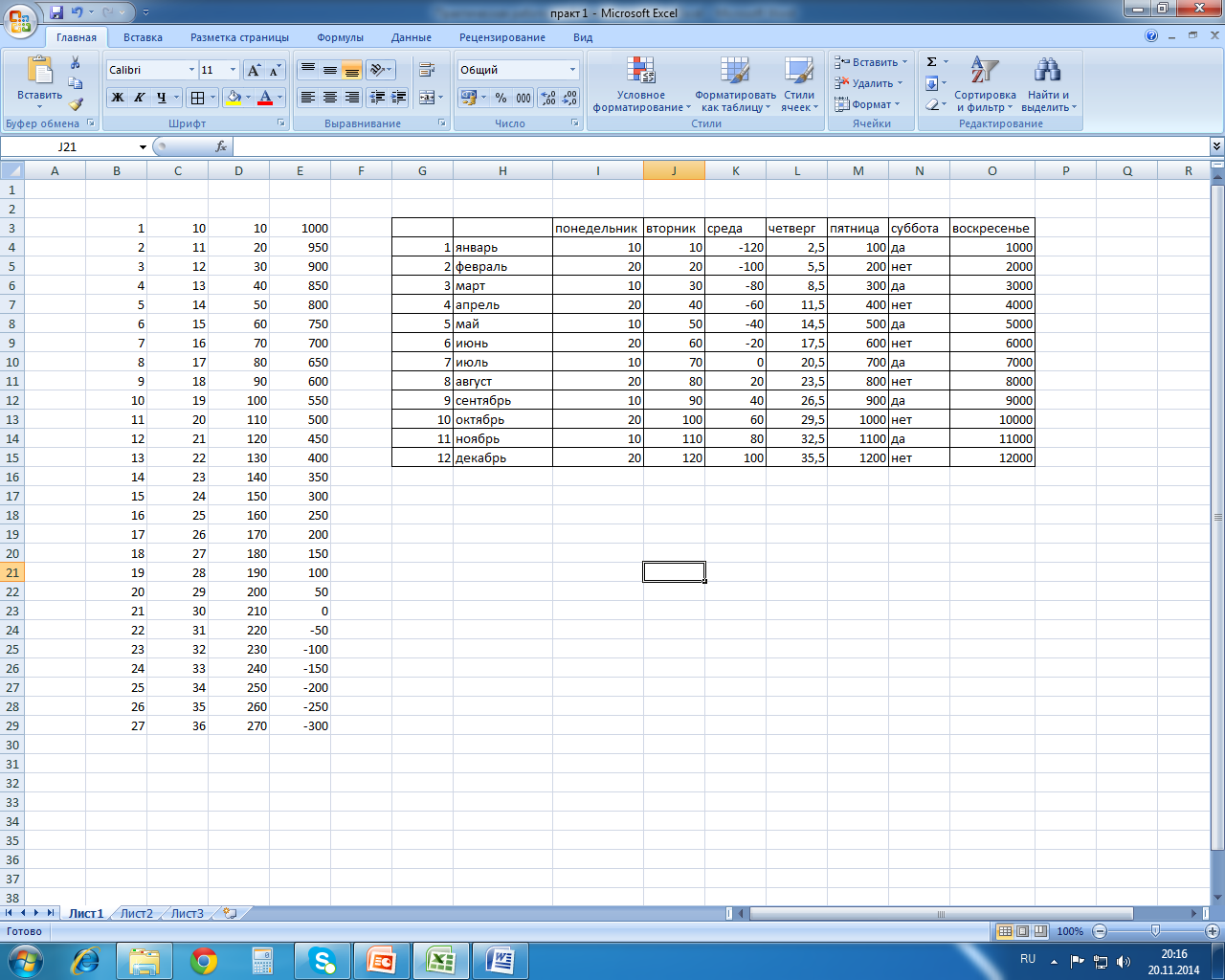




-
шрифты, размер текста,
-
границу таблицы,
-
различные цвета, заливку ячеек,
-
числа в таблице – по центру.
-
Поменяйте ширину ячеек, так, чтобы вся информация в ячейках просматривалась (Расширять столбцы между заголовками столбцов).
-
Посмотрите итог в Предварительном просмотре. (Кнопка Office – Печать – Предварительный просмотр).
-
Сохраните в своей папке.
Практическая работа №2 в табличном процессоре MS Excel 2007.
Создание таблиц. Использование формул.
-
Откройте MS Excel. (Пуск—Программы-Microsoft Office-Excel 2007)
-
С
оздайте таблицу.
Для заголовка таблицы объедините 5 ячеек. Аналогично объединить ячейки для «Итого по организации». (Выделить ячейки, в панели инструментов Главная нажать кнопку ).
|
Сводная ведомость по оплате |
|||||
|
№ |
Ф.И.О. |
Должность |
Оплата за час. в руб. |
Количество часов |
Итого |
|
1 |
Скворцова А.В. |
Маляр 1 кат. |
100 |
125 |
|
|
2 |
Семенова Г.И. |
Маляр 2 кат. |
90 |
109 |
|
|
3 |
Дубова З.Е. |
Штукатур |
80 |
97 |
|
|
4 |
Березкин М.Л. |
Электрик |
120 |
53 |
|
|
5 |
Котова Е.Е. |
Каменщик |
150 |
150 |
|
|
6 |
Бровкин М.М. |
Каменщик |
150 |
70 |
|
|
7 |
Лужин П.И. |
Монтажник |
200 |
55 |
|
|
8 |
Антонова Е.Б. |
Слесарь |
110 |
60 |
|
|
9 |
Семенов В.В. |
Сантехник |
130 |
30 |
|
|
10 |
Барков Н.И. |
Сантехник |
130 |
60 |
|
|
Итого по организации |
-
Оформите шрифтами, рамкой, выполните центровку.
-
Заполните столбец «Итого» используя формулу =оплата за час*количество часов.
(В первой ячейки столбца ввести знак =; щелкнуть по ячейке с цифрой 100; ввести знак *; щелкнуть по ячейке 125; нажать Enter) -
Заполнить оставшиеся ячейки, используя автозаполнение (вниз за маркер до ячейки D29. Курсор меняется на ).
-
И
того по организации посчитать с помощью функции Автосумма (Выделить ячейки, которые необходимо посчитать, в панели инструментов Главная нажать кнопку ).
-
Посмотрите итог в Предварительном просмотре. (Кнопка Office – Печать – Предварительный просмотр).
-
Сохраните в своей папке под именем «Ведомость».
Создание таблицы «Результат соревнований»
|
№ п/п |
Фамилия Имя |
Заплыв |
Лучшее время, с |
Среднее время, с |
Отклонение, с |
||
|
1 |
2 |
3 |
|||||
|
1 |
Лягушкин Иван |
3,23 |
3,44 |
3,30 |
|||
|
2 |
Моржов Саша |
3,21 |
3,22 |
3,24 |
|||
|
3 |
Китов Петя |
3,17 |
3,16 |
3,18 |
|||
|
4 |
Рыбин Максим |
3,24 |
3,20 |
3,18 |
|||
|
5 |
Черепахин Ян |
3,56 |
3,44 |
3,52 |
|||
|
Лучший результат соревнований, с |
|||||||
|
Среднее время участников соревнований, с |
|||||||
|
Максимальное отклонение, с |
-
В столбце «Лучшее время» записывается минимальный результат из трех заплывов (Функция МИН).
-
В столбце «Среднее время» находится среднее арифметическое трех его заплывов (Функция СРЗНАЧ).
-
В ячейку «Лучший результат соревнований» записывается минимальное время из столбца (Функция МИН).
-
В столбце «Отклонение» записывается разность между лучшим временем спортсмена и лучшим результатом соревнований. (При автозаполнении использовать абсолютную ссылку).
-
В ячейку «Максимальное отклонение» записывается максимальное значение столбца «Отклонение» (Функция МАКС)
Практическая работа №3 в табличном редакторе Excel.
Использование функций. Адресация.
Самостоятельно создайте таблицу учета продажи молочных продуктов.
|
№ п/п |
Продукт |
Цена, руб. |
Поставлено, шт. |
Продано, шт. |
Осталось, шт. |
Выручка, руб. |
|
1 |
Молоко |
57 |
100 |
100 |
||
|
2 |
Сметана |
78 |
70 |
15 |
||
|
3 |
Творог |
89 |
110 |
20 |
||
|
4 |
Йогурт |
40 |
225 |
200 |
||
|
5 |
Сливки |
66 |
45 |
20 |
||
|
Итого |
-
Остаток посчитать, используя формулу =Поставлено – Продано
-
Выручку посчитать, используя формулу =Цена*Продано
-
В каждом столбце посчитать Итого с помощью Автосуммы.
-
Оформить рамкой, шрифтами.
-
Вывести в Предварительном просмотре.
-
Сохранить.
-
Добавьте еще один столбец Подвоз, в котором будет отображаться потребность в закончившемся товаре.
-
Столбец Подвоз заполнить используя функцию Если. Если оставшийся товар равен нулю, то вывести слово «Да» иначе «Нет». (Щелкнуть по кнопке
, найти функцию Если, заполнить: логич_выражение Остаток=0; Значение если истина – «Да»; Значение если ложь – «Нет»).
|
№ п/п |
Продукт |
Цена, руб. |
Поставлено, шт. |
Продано, шт. |
Осталось, шт. |
Выручка, руб. |
Подвоз, шт. |
|
1 |
Молоко |
57 |
100 |
100 |
|||
|
2 |
Сметана |
78 |
70 |
15 |
|||
|
3 |
Творог |
89 |
110 |
20 |
|||
|
4 |
Йогурт |
40 |
225 |
200 |
|||
|
5 |
Сливки |
66 |
45 |
20 |
|||
|
Итого |
-
Добавьте еще продукты: варенец, кефир, биойогурт, ряженка (Правой кнопкой мыши по строке, перед которой необходимо вставить новую строчку, Вставить-Строку).
-
Заполнить данными, проверить, считается ли Итого. (Выделить ячейку, проверить диапазон подсчета).
-
О
тсортировать продукты по возрастанию. (1. Выделить таблицу с данными без шапки и Итого. 2. Сортировка и фильтр — Настраиваемая сортировка. 3.Выберите столбец, в котором находятся продукты, выберите сортировку от А до Я)
-
Добавьте столбец Подтаварка. Под таблицей создайте запись Осталось до конца дня (ч.). В следующей ячейке укажите – «2» .
-
Заполните столбец Подтаварка, при условии что подтаварка будет сегодня, если необходим Подвоз и до конца дня осталось больше 2 часов, иначе только завтра. Используя функцию ЕСЛИ и логическое условие И (пример И(В=«Да»; Е172)) . Чтобы при автозаполнении ссылка на ячейку со временем не изменялась, сделать ее абсолютной (пример $Е$17).
-
Поменяйте время на 4 часа.
-
Сохраните.
Практическая работа №4 в табличном редакторе Excel.
Создание диаграмм.
Создайте таблицу «Страны мира».
|
Страна |
Столица |
Население, тыс.чел. |
Площадь, тыс. км2 |
|
Австрия |
Вена |
7513 |
84 |
|
Великобритания |
Лондон |
55928 |
244 |
|
Греция |
Афины |
9280 |
132 |
|
Афганистан |
Кабул |
20340 |
642 |
|
Монголия |
Улан-Батор |
1555 |
1565 |
|
Япония |
Токио |
1114276 |
372 |
|
Франция |
Париж |
53183 |
551 |
-
Постройте круговую диаграмму, отражающую площади стран.
-
Выделите столбцы Страна и Площадь, используя клавишу CTRL для выделения несмежных данных.
-
Во вкладке Вставка – выберите Круговая.
-
-
Аналогично постойте столбчатую диаграмму(гистограмму), отражающую площади стран. (Разместите диаграммы рядом с таблицей)
-
По столбцам Страна и Население постройте линейную диаграмму.
-
Разместите эту диаграмму на отдельном листе (Правой кнопкой мыши по диаграмме, Переместить диаграмму… на отдельный лист).
-
Измените цену деления на вертикальной оси (Правой кнопкой мыши по левой оси, Формат оси…, в параметрах оси цена основных делений сделать фиксированной – 50000).
-
Добавить подписи данных. (Правой кнопкой мыши по линии графика, Добавить подписи данных).
-
Удалите легенду. (Легенда – это значение линии).
-
Поменяйте цвет линии графика. (Правой кнопкой мыши, Формат ряда данных).
-
Муниципальное бюджетное общеобразовательное учреждение
средняя школа №70 г. Липецка
Самостоятельная работа
для 9 класса
на тему:
«Электронные таблицы.
Встроенные функции»
Автор разработки
учитель информатики и ИКТ
Иванова Юлия Михайловна
г. Липецк 2020
Самостоятельная работа
Вариант_1
№1. Дан фрагмент электронной таблицы в режиме отображения формул. Чему равен результат
вычислений в ячейке C3?
№2. Фрагмент электронной таблицы содержит числа и формулы. Какое значение будет в ячейке
С4, если в ней будет содержаться формула:
А) =А1+В1+С1; В) =С1+С2+С3
Б) =(А1+В2+С3)/3; Г) =(С1+С2)/А3.
№3. Укажите количество ячеек в диапазоне:
А) A12:C15
Б) B3:B25
В) С1:E5
№4. Фрагмент электронной таблицы содержит числа и формулы. Запишите значения в ячейках
диапазонов C2:C3, D2:D3, E2:E3, F2:F3, если в них скопировали формулы из ячеек C1, D1, E1, F1
соответственно
№5. В электронной таблице значение формулы =СУММ(A2:A3) равно 8, а значение формулы
=СРЗНАЧ(А2:А4) равно 6. Чему равно значение ячейки A4?
_______________________________________________________
Самостоятельная работа
Вариант_2
№1. Дан фрагмент электронной таблицы в режиме отображения формул. Чему равен результат
вычислений в ячейке C3?
№2. Фрагмент электронной таблицы содержит числа и формулы. Какое значение будет в ячейке
С4, если в ней будет содержаться формула:
А) =А1+В1+С1; В) =С1+С2+С3
Б) =(А1+В2+С3)/3; Г) =(С1+С2)/А3.
№3. Укажите количество ячеек в диапазоне:
А) A4:D6
Б) B2:C5
В) С1:C15
№4. Фрагмент электронной таблицы содержит числа и формулы. Запишите значения в ячейках
диапазонов C2:C3, D2:D3, E2:E3, F2:F3, если в них скопировали формулы из ячеек C1, D1, E1, F1
соответственно
№5. В электронной таблице значение формулы =СУММ(D2:D3) равно 10, а значение формулы
=СРЗНАЧ(D2:D4) равно 9. Чему равно значение ячейки A4?
_______________________________________________________
Подборка самостоятельных и контрольных работ по закреплению и повторению изученного материала.
Погиба Николай Алексеевич, МБОУ СОШ № 18 ст-ца Старотитаровская
Описание разработки
П.Р. № 1. «Форматирование»
П.Р. № 2. «Относительные ссылки»
П.Р. № 3. «Абсолютная ссылка»
П.Р. № 4, 5 построение диаграмм и графиков.
Пример задания контрольной работы:
В архиве находится следующие файлы:
-80%
Скачать разработку
Сохранить у себя:

Похожие файлы
-
Деловая графика. Построение диаграмм
-
Правила заполнения таблицы MS Excel
-
Технология обработки числовой информации
-
Табличное компьютерное моделирование
-
Урок информатики Вычисления в электронных таблицах Excel
Комментарии
7
Чтобы добавить комментарий зарегистрируйтесь или войдите на сайт
dsfgvdsfdsfsdfsdf, 11.03.2016 11:59
xernya

0
rinat, 08.12.2015 14:17
ничего

0
rinat, 08.12.2015 14:16
хм

0
rinat, 08.12.2015 14:16
ye

0
Эд, 01.04.2013 08:48
класс

0
Эдуард, 01.04.2013 08:44
вавава

0
диана, 19.03.2013 12:11
отлично

0
Аннотация:
Самостоятельная работа для 9 класса по теме: Табличный процессор Excel. Работа выполнена в виде теста. Самостоятельная работа охватывает следующие темы: электронная таблица, правила заполнения таблицы, работа с диапазонами, относительная адресация, логические функции, абсолютная адресация
Целевая аудитория: для 9 класса
Автор: Акимкин Алексей Анатольевич
Место работы: МБОУ «Гимназия №16»
Добавил: admin_911
Уважаемые коллеги! Автор ждёт Ваши отзывы! Оставьте своё мнение о разработке!
Всего комментариев: 2
Порядок вывода комментариев:

Физкультминутки
Физкультминутки обеспечивают кратковременный отдых детей на уроке, а также способствуют переключению внимания с одного вида деятельности на другой.
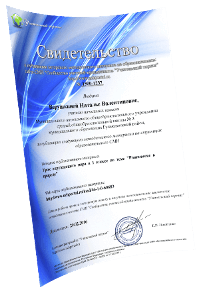
В помощь учителю
Уважаемые коллеги! Добавьте свою презентацию на Учительский портал и получите бесплатное свидетельство о публикации методического материала в международном СМИ.
Для добавления презентации на портал необходимо зарегистрироваться.
Конкурсы
Диплом и справка о публикации каждому участнику!
© 2007 — 2023 Сообщество учителей-предметников «Учительский портал»
Свидетельство о регистрации СМИ: Эл № ФС77-64383 выдано 31.12.2015 г. Роскомнадзором.
Территория распространения: Российская Федерация, зарубежные страны.
Учредитель / главный редактор: Никитенко Е.И.
Сайт является информационным посредником и предоставляет возможность пользователям размещать свои материалы на его страницах.
Публикуя материалы на сайте, пользователи берут на себя всю ответственность за содержание этих материалов и разрешение любых спорных вопросов с третьими лицами.
При этом администрация сайта готова оказать всяческую поддержку в решении любых вопросов, связанных с работой и содержанием сайта.
Если вы обнаружили, что на сайте незаконно используются материалы, сообщите администратору через форму обратной связи — материалы будут удалены.
Все материалы, размещенные на сайте, созданы пользователями сайта и представлены исключительно в ознакомительных целях. Использование материалов сайта возможно только с разрешения администрации портала.
Фотографии предоставлены